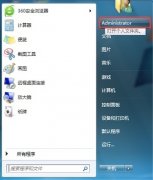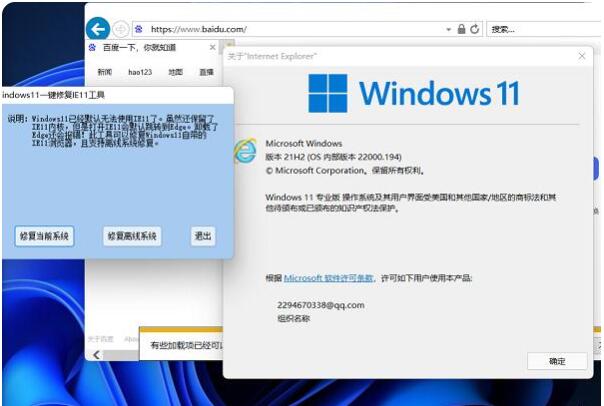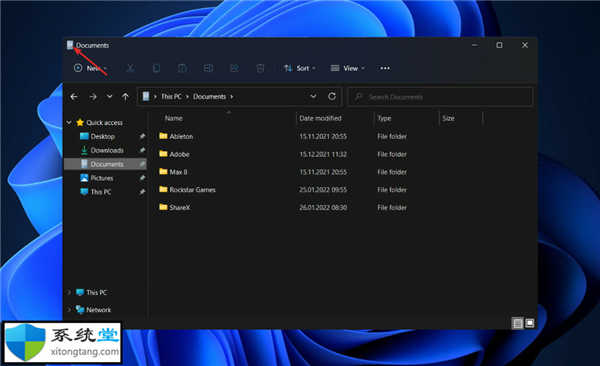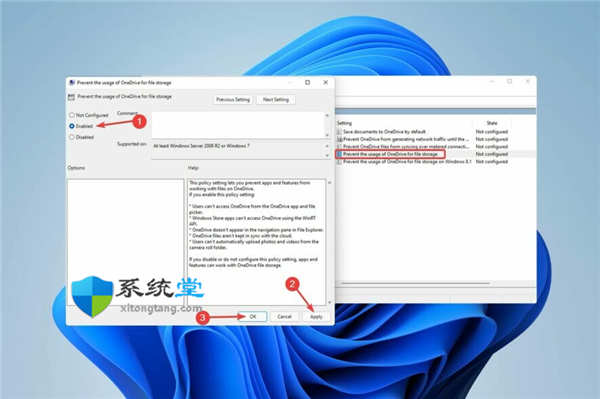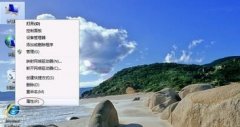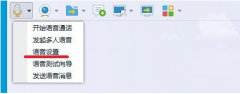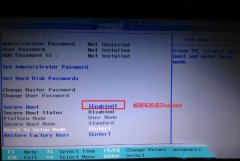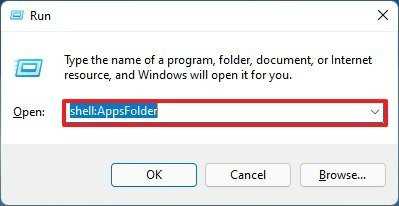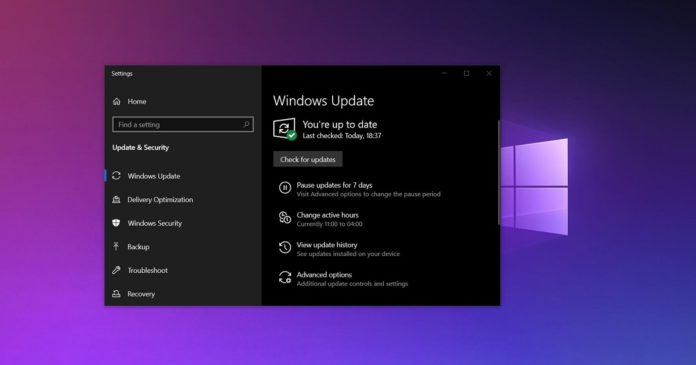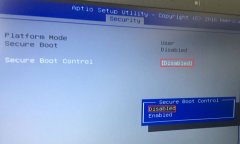win11怎么隐藏管理员账户信息
在win11系统中,内置有管理员账户,然而很多用户为了保护自己电脑隐私,想要隐藏自己的管理员账户来确保自己的信息安全,那么该怎么操作呢,那么遇到这种情况要怎么办呢?下面就和小编一起来看看有什么解决方法吧。
Win11隐藏账户信息的方法

1、首先右键开始菜单,打开“运行”。
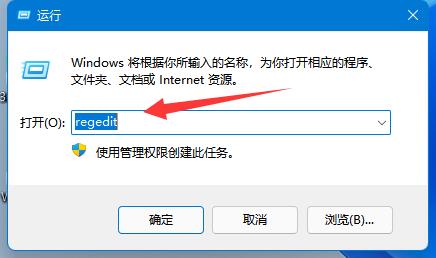
2、接着在其中输入“regedit”回车打开注册表。

3、打开后,进入“HKEY_LOCAL_MACHINE\SOFTWARE\Microsoft\Windows NT\CurrentVersion\Winlogon”位置。

4、然后我们右键该文件夹,选择“新建”一个“项”并命名为“UserList”。

5、新建完成后,进入该项,在右边“新建”一个“DWORD值”。

6、随后我们将它改为想要隐藏的账户名称,并双击打开。
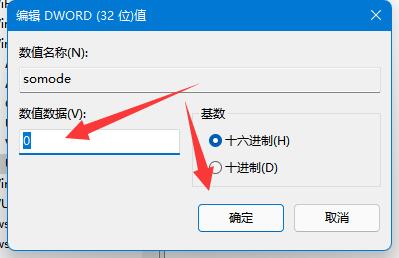
7、最后只要将它的数值改为“1”并保存即可隐藏账户。